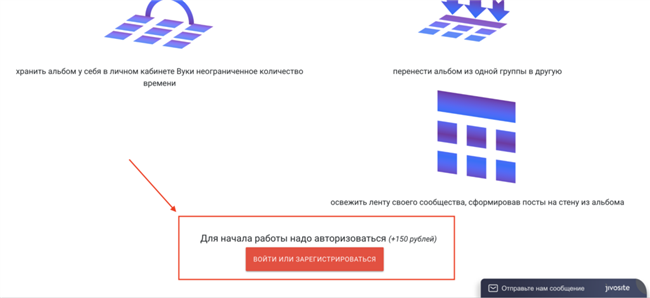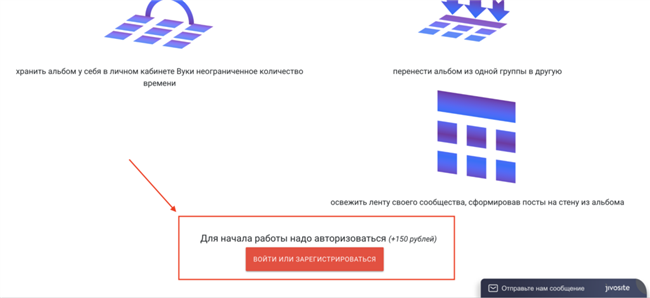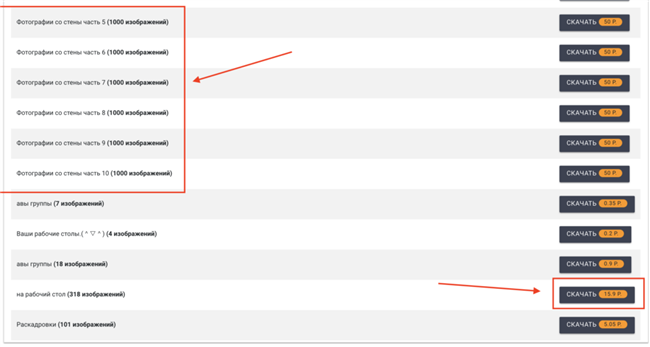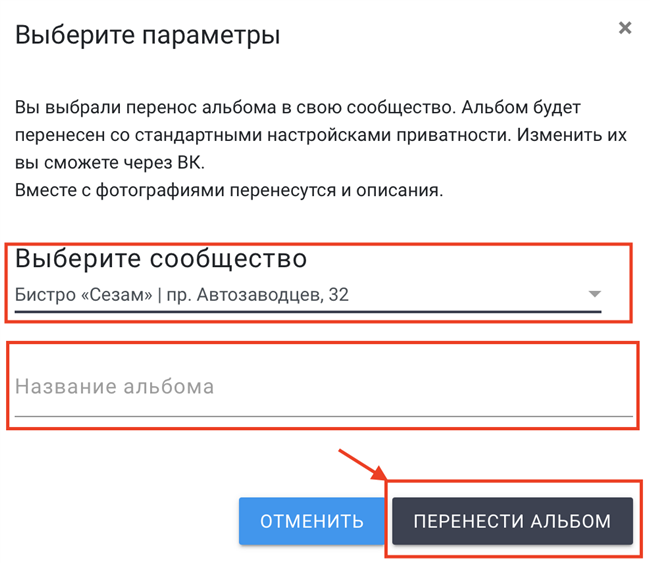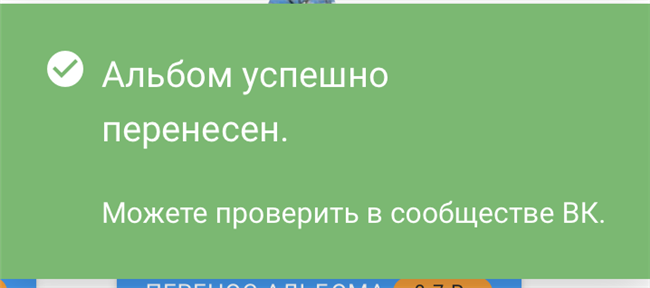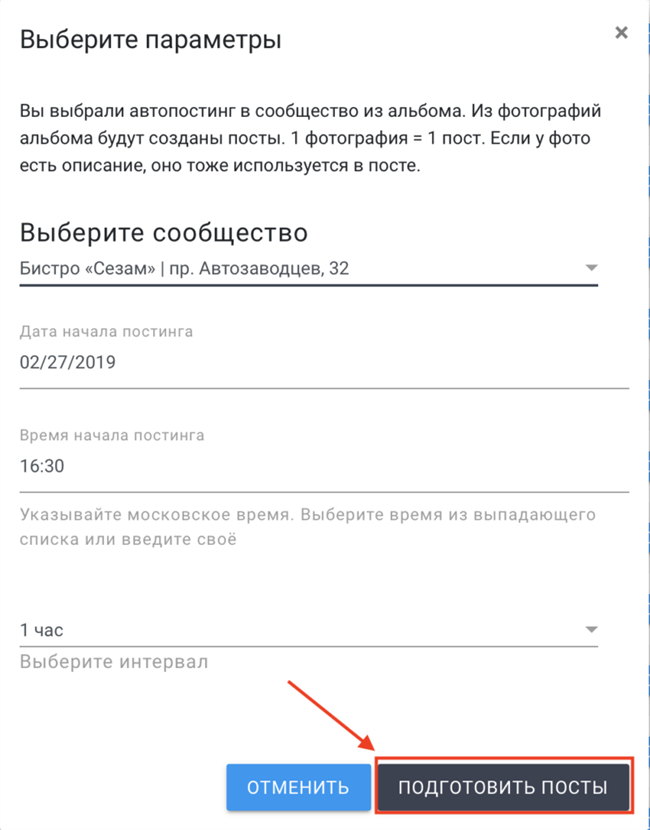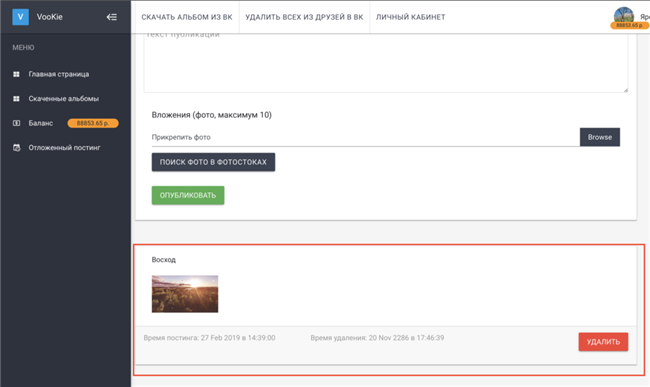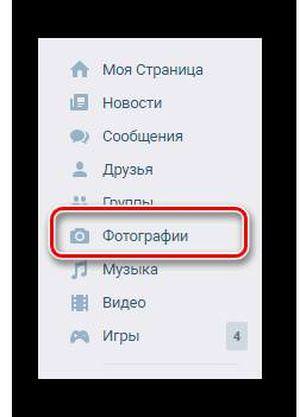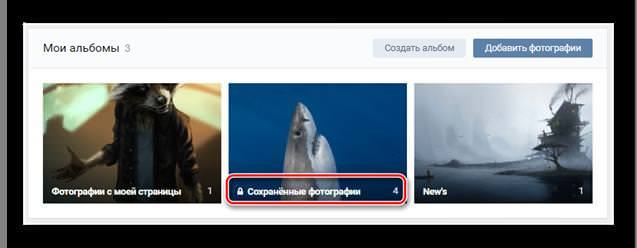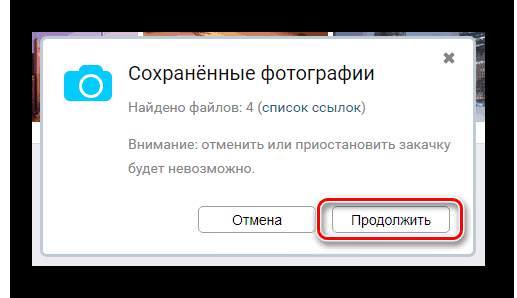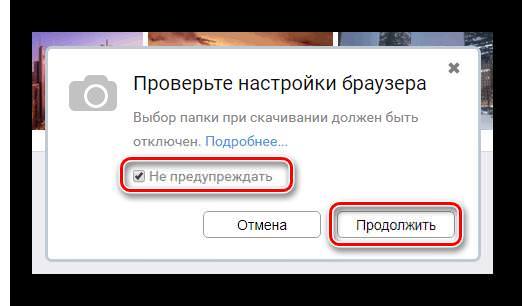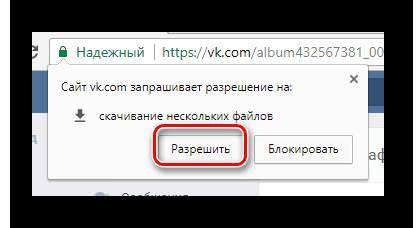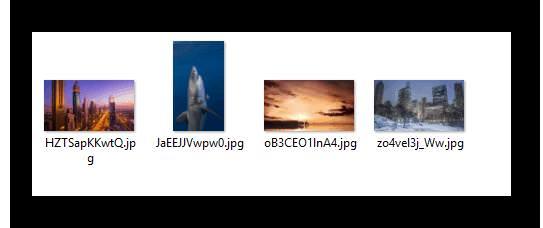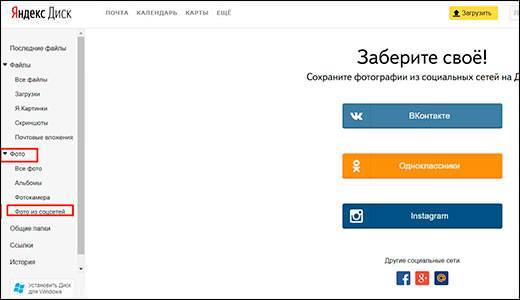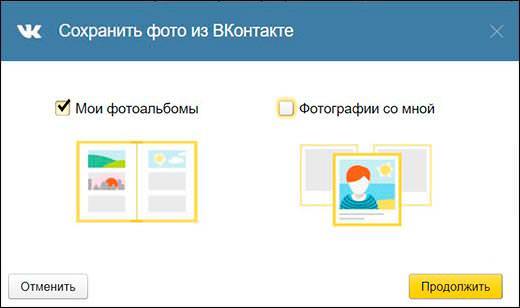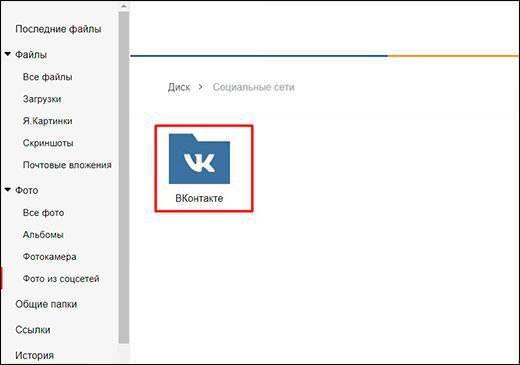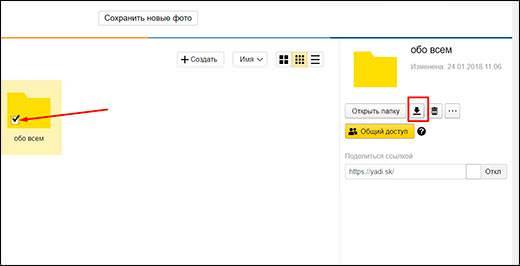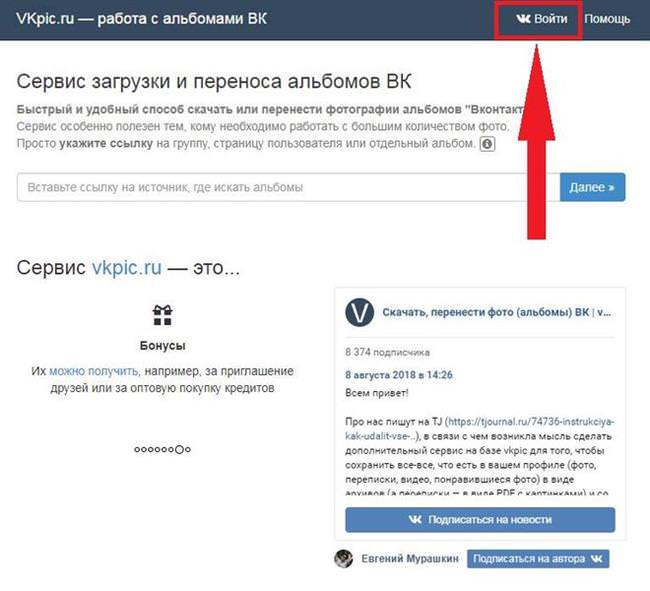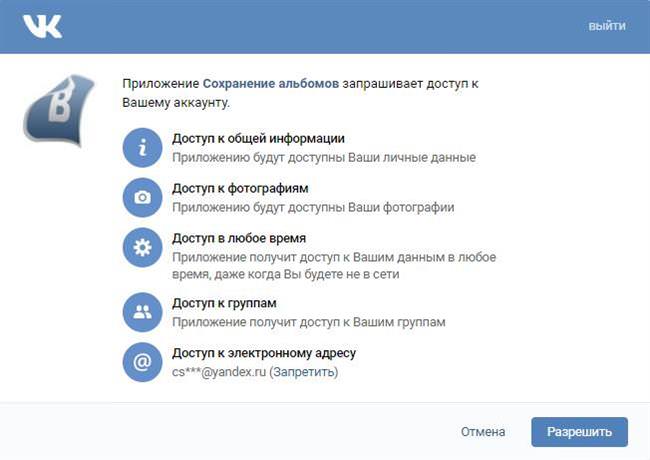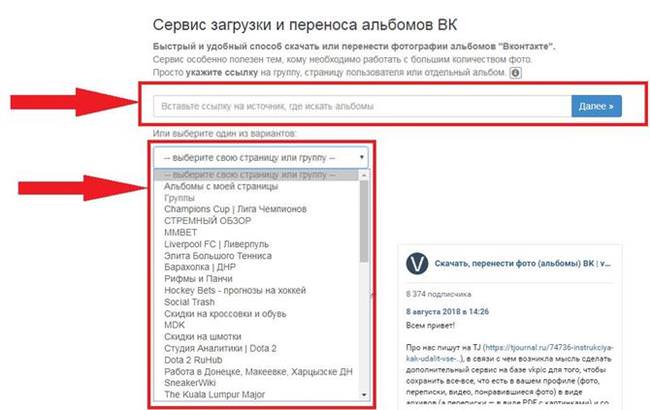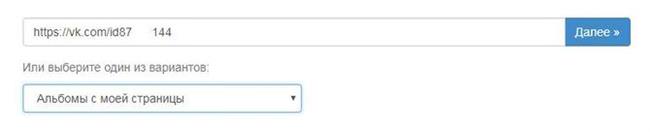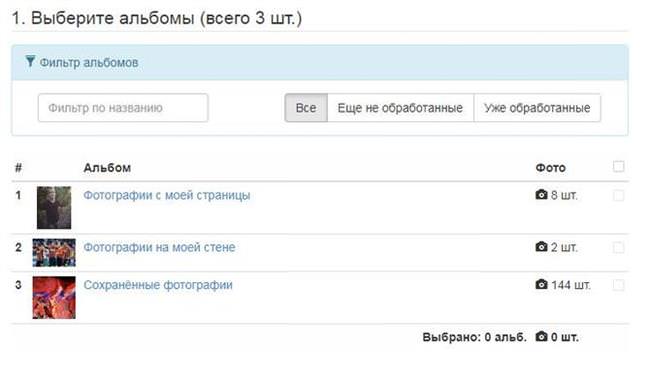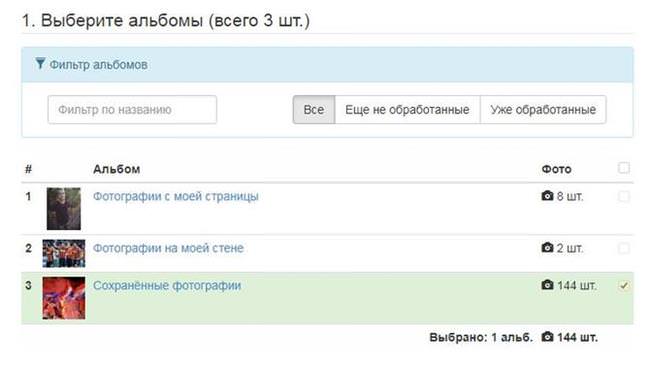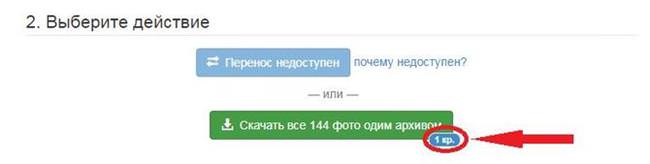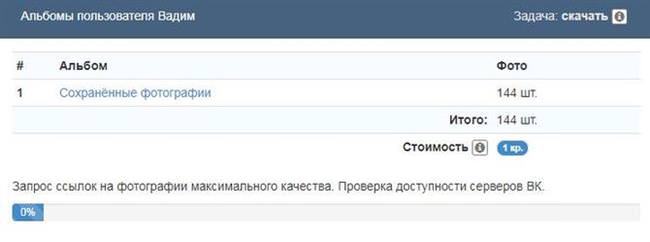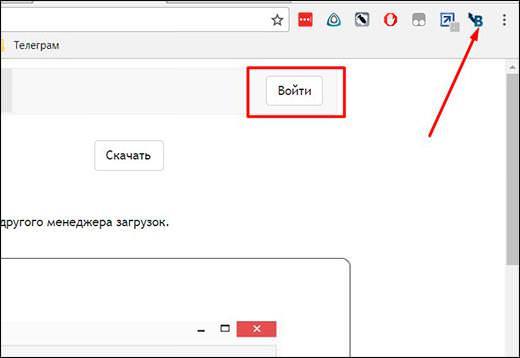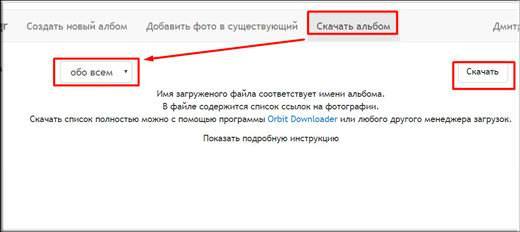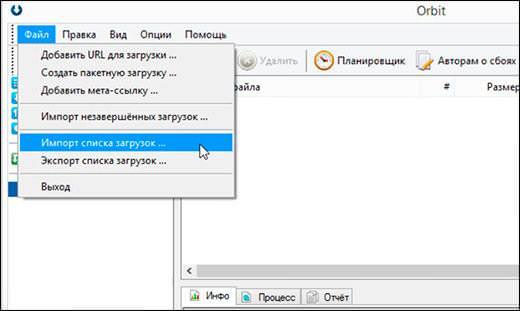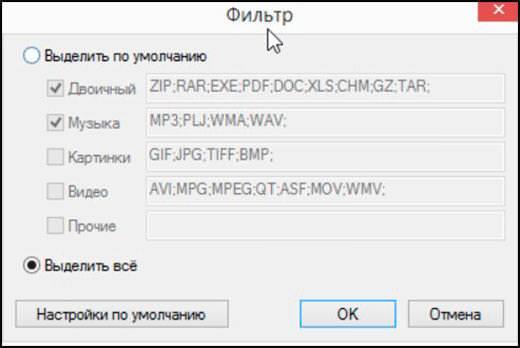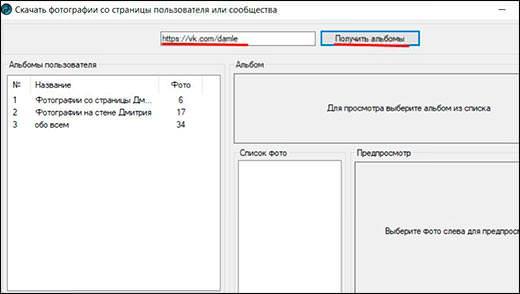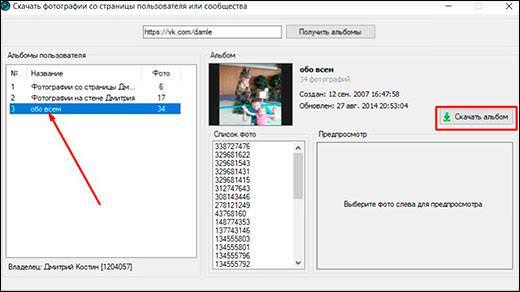Функціонал соцмережі “Вконтакте” дає можливість необмеженої завантаження і скачування різноманітних зображень. Але для того, щоб зберегти потрібний альбом на комп’ютер необхідно завантажувати кожну фотографію по черзі. Такий процес забирає дуже багато часу.
Спеціально для цього і були створені програми і плагіни, що дозволяють завантажити безліч зображень і фото з ВК одночасно. Для скачування доступні будь-які відкриті альбоми.
VooKie
Сервіс VooKie дозволяє завантажувати альбом на комп’ютер, переносити альбом на сторінки свого співтовариства і формувати стрічку постів з автоматичним постінгом у заданий час. Для того, щоб скористатися сервісом, необхідно:
- Перейти на https://vookie.ru/albums прокрутити сторінку вниз і натиснути на кнопку “Увійти або зареєструватися”

- Дозволити необхідні права додатком.
- При реєстрації на рахунку з’являється 150 рублів. Цього вистачить на 3000 зображень.
- Далі в діалоговому полі потрібно вставити посилання на альбом, сторінку користувача або співтовариства, чиї альбоми потрібно завантажити, а потім натиснути Enter або “Шукати”.

- Якщо у спільноти велику кількість фото, потрібно трохи почекати, поки сервіс захопить їх всі. Після цього ви побачите список альбомів спільноти або, також будуть доступні всі фотографії зі стіни. Якщо фотографій в альбомі занадто багато, для зручності VooKie розіб’є його на частини по 1000 фото.
- Навпроти кожного альбому буде кнопка “Завантажити” та ціна, яка спишеться за скачування.

- Вам потрібно натиснути на кнопку “Скачати”. Після цього з’явиться напис “Альбом доданий в особистий кабінет” і потрібно буде перейти до скаченному альбому, натисніть “Перейти до альбому”

- Як тільки ви перейшли на сторінку викачаних альбомів, навпроти назви альбому будуть доступні 3 кнопки: “Скачати” — завантажити фотографії на комп’ютер, “Перенесення в пости” і “Перенесення альбому”
- Щоб скачати — просто натисніть “Завантажити”, альбом почне завантажуються на комп’ютер одним архівом.
- Якщо ж ви хочете перенести альбом у своє співтовариство, натисніть кнопку “Перенесення альбому”, ціна перенесення буде написаний на кнопці.
- Вам відкриється вікно, в якому потрібно буде вказати назву майбутнього альбому, вибрати співтовариство, в яке потрібно перенести альбом. Всі картинки перенесуться з описами до них.

- Як тільки ви натиснули кнопку “Перенести альбом”, потрібно дочекатися завершення процесу і ні в якому разі не закривати сторінку. Про завершення вас сповістить зелене повідомлення. Це означає, що альбом перенесено в ваше співтовариство.

- Для того, щоб перенести альбом в стрічку постів, потрібно натиснути кнопку “Перенесення в пости”. Потрібно буде вказати групу, дату і час початку постінга і інтервал між публікаціями, наприклад, якщо вказано 1 раз в годину, то пости будуть виходити раз на годину.

- Після того, як ви натиснули на “Підготувати пости”, вас перенаправить на сторінку відкладеного постінга обраної групи, де ви побачите всі підготовлені публікації, час постингу, також зможете додати посади або видалити непотрібні.

Використання вікі-розмітки вконтакте
Переваги сервісу від VooKie полягають у тому, що великі альбоми розбиваються на частини. Є доступ до фотографій зі стіни і можливість маніпулювати ними, наприклад створити чергу постів у себе в співтоваристві
Плагін Savefrom.net
SaveFrom.net надає найстабільніший і популярний плагін для збереження зображень, аудіозаписів і фільмів. Щоб скачати альбом з фотографіями з Вконтакте цілком потрібно:
- Після завантаження та установки зайти на сайт “Вконтакте”, перейти до розділу “Фотографії“.

- Вибрати потрібні зображення. Варто пам’ятати, що плагін збереже на комп’ютер абсолютно всі вибрані зображення.

- Вгорі потрібно знайти кнопку “Завантажити альбом“.

- Запуститься процес формування списку фотографій. На цю операцію буде потрібно якийсь час.

- Після побудови списку натиснути “Продовжити“.

- У браузері повинна бути відключена функція вибору папки перед збереження.

- Дозволити завантаження декількох файлів, якщо це буде потрібно.

- Після підтвердження “мультизавантаження» піде процес скачування.

- Коли завантаження буде завершено перейти до папки зазначеної на початку, і переконатися в тому, що всі потрібні фото збережені.

Завантаження з допомогою Яндекс.Диск
Для того щоб скачати весь альбом з ВК на комп’ютер таким способом потрібно:
- зайти в Яндекс.Диск, перейти до пункту “Фото” – “Фото із соціальних мереж“;

- клікнути на “Вконтакте“, авторизуватися. У вікні вказати потрібне;

- на диску з’явиться папка “Вконтакте”. У неї збережуться потрібні фото;

- для скачування зображень на ПК необхідно виділити папку галочкою, потім праворуч у робочому вікні натиснути “Скачати“.

Сервіс vkpic.ru
Для збереження всіх фото з альбому ВК необхідно:
- перейти на сайт vkpic.ru. Клікнути в правому верхньому куті на кнопку “Увійти“;

- у вікні надати сайту необхідні дозволи;

- відобразиться прив’язана сторінка, на балансі буде 10 кредитів;

- ввести посилання на сторінку, або вказати групу/паблік з якого необхідно зберегти зображення;

- для збереження фотографій зі сторінок з якою відбувалася авторизація, вказати пункт “Альбоми з моєї сторінки” зі списку. Натиснути “Далі”;

- відкриється список альбомів, які є на сторінці;

- вибрати зі списку потрібний;

- натиснути на кнопку “Скачати всі *N* фото одним архівом“. При цьому з балансу зніметься 1 кредит;

- запуститься побудова списку зображень та формування архіву;

- далі, скористатися опцією “Завантажити архів”;

Можна переголосувати в опитуванні Вконтакте і як це зробити
У порівнянні з іншими сервісами vkpic має два мінуси: обмежена кількість завантажень і відсутність можливості скачування зі сторінок друзів.
VK photo mngr
Щоб завантажити всі фотографії з альбому Вконтакте потрібно встановити розширення для браузера. Далі:
- клікнути по з’явилася іконці розширення, натиснути “Увійти“;

- плагін автоматично увійде під активною в даний момент обліковим записом. Якщо після процедури входу аккаунт не відобразився, потрібно натиснути на кнопку “F5на клавіатурі;
- вибрати вкладку “Завантажити альбом“, вибрати з випадаючого списку потрібний, потім знову натиснути “Скачати“;

Саме незручне в цьому плагіні те, що він не завантажує фото, а лише збирає посилання на них в один текстовий документ. Щоб завантажити зображення на свій комп’ютер необхідно скористатися стороннім менеджером завантажень, таким як “Orbit Downloader” або “Download Master”. Після встановлення одного з них потрібно імпортувати отриманий текстовий документ в якості джерела:
- у вікні менеджера натиснути на кнопку “Файл“, далі “Імпорт списку завантажень“;

- у вікні “Фільтр” зробити активним пункт “Виділити все” і натиснути “ОК”;

На цьому процедура завершена.
VK Paranoid Tools
VK Paranoid tools — програма, що володіє безліччю функцій, що не вимагає установки. Так само для повного функціонування не потрібна авторизація в соціальній мережі. Потрібно просто завантажити програму і запустити її. Потім:
- перейти до розділу “Фотографії“. У полі введення вказати посилання на потрібного користувача або групу з сайту “Вконтакте”, натиснути на кнопку “Отримати альбоми“;

- в лівій частині, в області “Альбоми користувача” вибрати потрібний і натиснути “Скачати альбом“;

- після завершення завантаження натиснути “Перейти в папку“;

Відновлення сторінки вконтакте
В результатах відображається кількість помилок, які виникли в процесі. Єдиним мінусом програми є те, що її потрібно завантажувати на ПК.